Десним кликом на Старт или притиском на комбинацију тастера Вин + Кс отвара се мени Корисник напајања као на следећој слици:

Ако се овај мени не отвори или се ништа не догоди када користите комбинацију тастера Вин + Кс, могуће је да је уклоњена вредност регистра ИсСхортцут због повезаности пречица (лнкфиле) датотека. Следите оба корака да бисте решили проблем.
Креирајте вредност регистра ИсСхортцут за пречице
Притисните ВинКеи + Р да бисте покренули дијалог Рун. Откуцајте Регедит.еке и притисните ЕНТЕР
Идите у следећу грану:
ХКЕИ_ЦЛАССЕС_РООТ \ лнкфиле
У десном окну креирајте РЕГ_СЗ (Стринг вредност) под називом ИсСхортцут
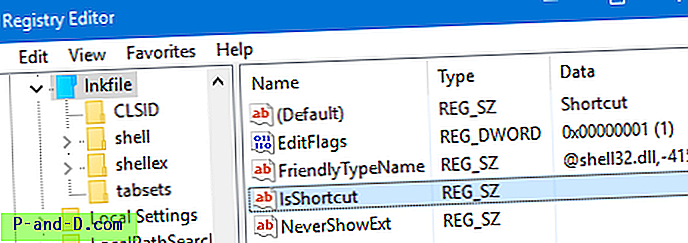
Изађите из уређивача регистра.
РЕГ датотека: Наизменично, можете применити исправку регистра .лнк на страници повезивања датотека: Виндовс 10 | Виндовс 8
(Напомена: Ако сте раније уклонили вредност ИсСхортцут да бисте сакрили икону прекривања пречице, имајте на уму да постоји бољи и безбеднији начин за скривање иконе прекривања за пречице. Употреба Метода 2 у чланку Како уклонити или изменити пречицу пречице У Виндовс-у, који се односи на све верзије оперативног система Виндовс.)
Копирајте Вин + Кс групе мапе из подразумеваног профила
Отворите Филе Екплорер и истражите ову фасциклу:
Ц: \ Корисници \% усернаме% \ АппДата \ Лоцал \ Мицрософт \ Виндовс \ ВинКс
Преименујте ове три мапе додавањем -олд суфикса.
- Гроуп1
- Гроуп2
- Гроуп3
Затим отворите ову мапу:
Ц: \ Корисници \ Дефаулт \ АппДата \ Лоцал \ Мицрософт \ Виндовс \ ВинКс
Копирајте 3 мапе на локацију бр. 1 изнад.
Одјавите се и пријавите се назад како би промене ступиле на снагу.
Сродни пост: Постоји још једна варијанта овог проблема код које проширење љуске треће стране омета функцију менија Вин + Кс. Погледајте Вин + Кс пречице за мени не раде - проузроковали су је 3. проширење шкољке и Вин + Кс наредба Ред Грешка придруживања административних датотека и покрените као недостаје опција администратора.



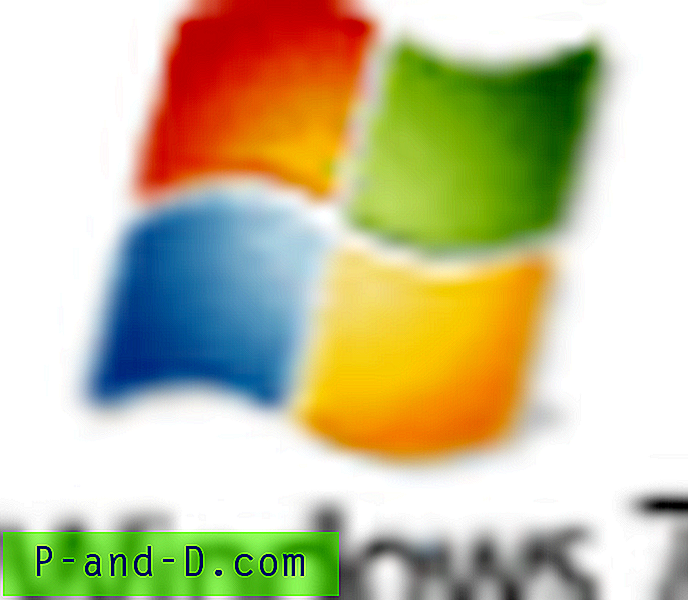

![[Фик] Суцури и ЛетсЕнцрипт - АЦМЕ Ауторизација домена није успела](http://p-and-d.com/img/general/974/sucuri-letsencrypt-acme-domain-authorization-failed.jpg)